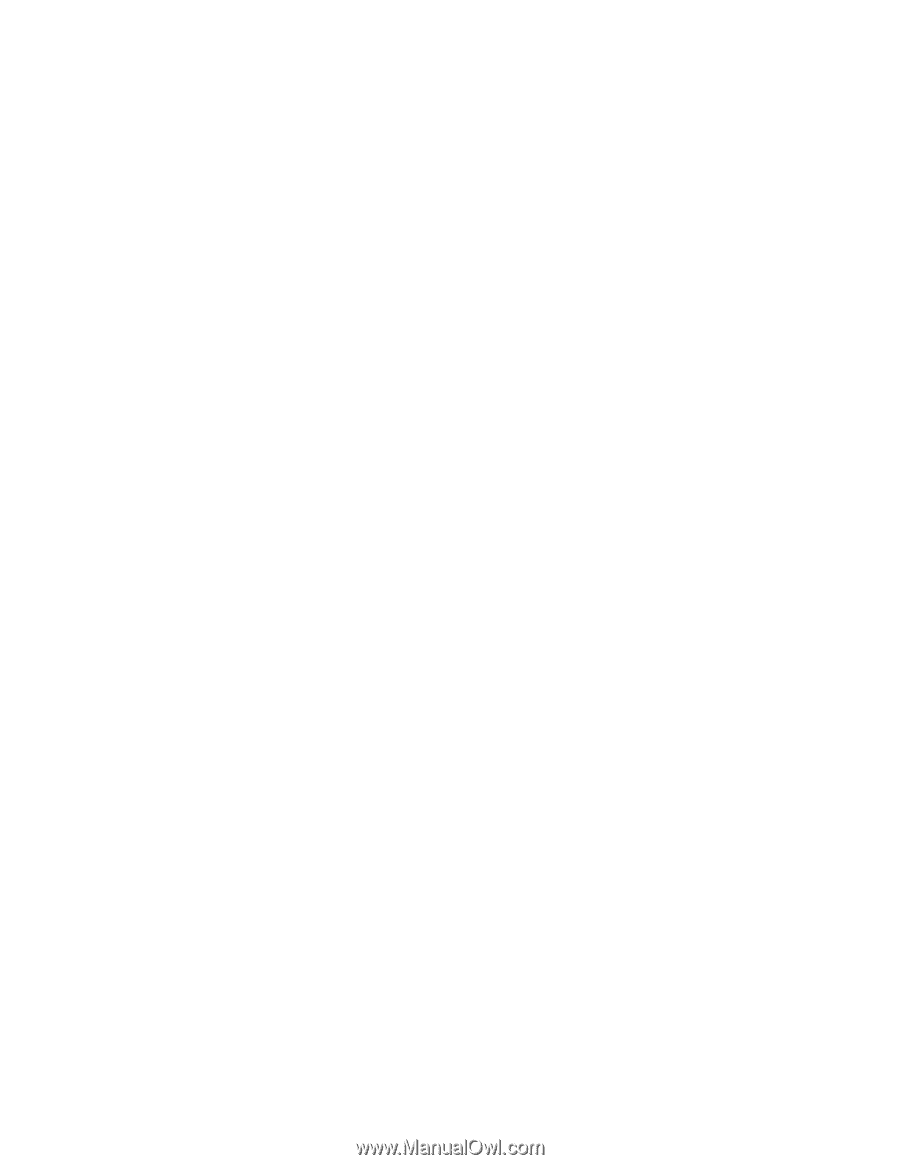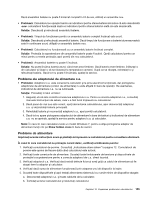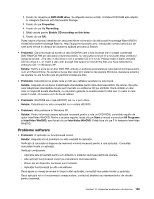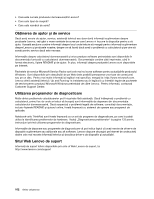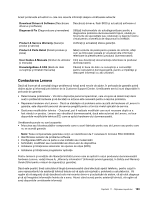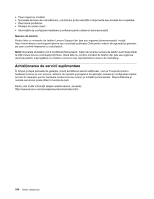Lenovo ThinkPad Edge E420 (Romanian) User Guide - Page 179
Probleme software, DVD-RAM drive, Properties, Recording, Enable CD recording on this drive, Problemă
 |
View all Lenovo ThinkPad Edge E420 manuals
Add to My Manuals
Save this manual to your list of manuals |
Page 179 highlights
2. Faceţi clic dreapta pe DVD-RAM drive. Se afişează meniul unităţii. Unitatea DVD-RAM este afişată în categoria Devices with Removable Storage. 3. Faceţi clic pe Properties. 4. Faceţi clic pe fila Recording. 5. Bifaţi caseta pentru Enable CD recording on this drive. 6. Faceţi clic pe OK. Puteţi obţine informaţii detaliate din secţiunea More Information din Microsoft Knowledge Base 826510. Vizitaţi Microsoft Knowledge Base la: http://support.microsoft.com/, introduceţi numărul articolului de care aveţi nevoie în câmpul de căutare şi apăsaţi pe butonul Search. • Problemă: Când încercaţi să scrieţi un disc DVD-RW care a fost încărcat într-o unitate combinată DVD-RAM/CD-RW pe calculatorul dumneavoastră, nu veţi putea scrie pe el şi se poate afişa următorul mesaj de eroare: „The disc in the drive is not a writable CD or it is full. Please insert a blank, writable CD into drive D:\, or insert a disc with enough free space to hold all the files you have selected for writing to CD." în Windows XP. Soluţie: Pentru a scrie pe un disc DVD-RW, utilizaţi un software preinstalat pe calculatorul dumneavoastră, cum ar fi Record Now. Nu puteţi scrie pe disc doar prin sistemul de operare Windows, deoarece sistemul de operare nu are funcţia care să permită scrierea pe disc. • Problemă: Calculatorul nu poate reda un CD sau calitatea sunetului nu este bună. Soluţie: Asiguraţi-vă că discul îndeplineşte standardele pentru ţara dumneavoastră. De obicei, discurile care îndeplinesc standardele locale sunt marcate cu emblema CD pe etichetă. Dacă utilizaţi un disc care nu respectă aceste standarde, nu vă putem garanta ca acesta poate fi redat sau, în cazul în care poate fi redat, că sunetul va fi de bună calitate. • Problemă: WinDVD8 are o fişă HD DVD, dar nu o pot utiliza. Soluţie: Calculatorul nu este compatibil cu o unitate HD DVD. • Problemă: Alte probleme în Windows XP. Soluţie: Pentru informaţii despre aplicaţia necesară pentru a rula un DVD-ROM, consultaţi regulile de ajutor InterVideo WinDVD. Pentru a accesa regulile, faceţi clic pe Start şi mutaţi cursorul pe All Programs şi InterVideo WinDVD; apoi faceţi clic pe InterVideo WinDVD. Puteţi face clic pe ? în fereastra InterVideo WinDVD. Probleme software • Problemă: O aplicaţie nu funcţionează corect. Soluţie: Asiguraţi-vă că problema nu este cauzată de aplicaţie. Verificaţi că calculatorul dispune de memoria minimă necesară pentru a rula aplicaţia. Consultaţi manualele livrate cu aplicaţia. Verificaţi următoarele: - Aplicaţia este proiectată pentru a fi utilizată cu sistemul dumneavoastră de operare. - Alte aplicaţii funcţionează corect pe calculatorul dumneavoastră. - Driver-ele de dispozitiv necesare sunt instalate. - Aplicaţia funcţionează pe alte calculatoare. Dacă apare un mesaj de eroare în timpul rulării aplicaţiei, consultaţi manualele livrate cu aplicaţia. Dacă aplicaţia tot nu funcţionează corespunzător, contactaţi dealerul sau reprezentantul de vânzări pentru asistenţă. Capitolul 10. Depanarea problemelor calculatorului 159